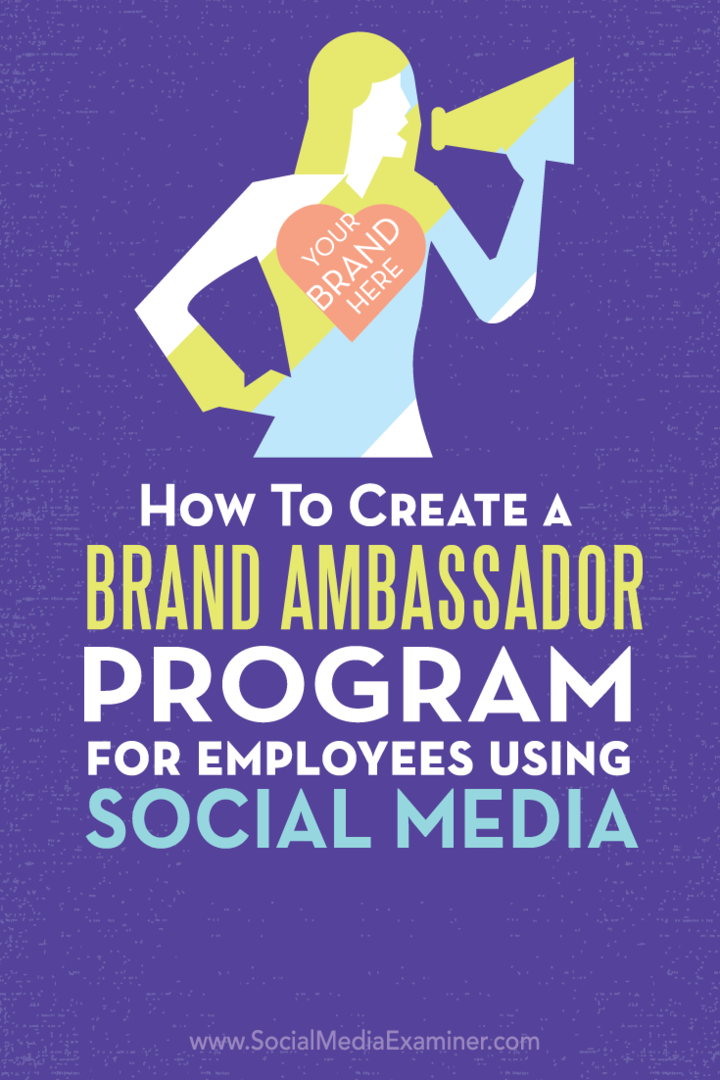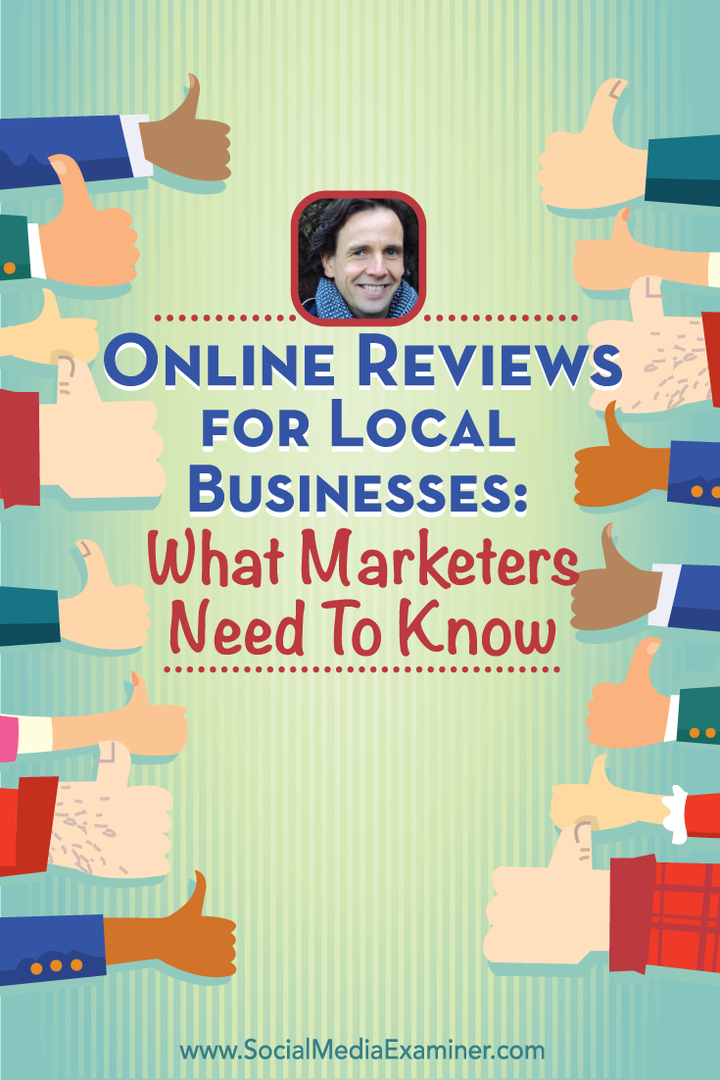Slik tilpasser du verktøylinjen på Outlook for Mac
Microsoft Kontor Microsoft Outlook Mac Helt / / September 03, 2021

Sist oppdatert den
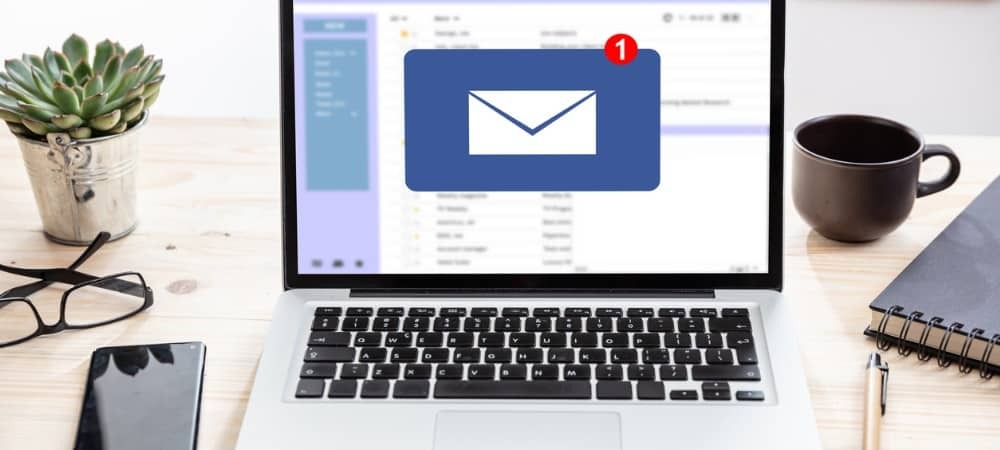
Du sitter ikke fast med Office -båndet i det nye Outlook for Mac. Vi viser deg hvordan du kan tilpasse verktøylinjen i Outlook.
En av de største funksjonene i den "nye Outlook" for Mac er en tilpassbar verktøylinje. I stedet for statisk båndlignende andre Office-applikasjoner på macOS, kan du bestemme hvilke knapper som skal vises basert på hva du bruker mest.
Hvis du fortsatt tenker bytte til nye Outlook eller har gjort det nylig, viser vi deg hvordan du tilpasser verktøylinjen. Dette inkluderer hoved Outlook -skjermen sammen med e -post, kalender og kontakter.
Tilpass verktøylinjen i Outlook på Mac
For hvert sted hvor du kan tilpasse verktøylinjen i Outlook på Mac, følger du de samme trinnene. Forskjellen du ser er alternativene som er tilgjengelige for verktøylinjen på hvert sted.
Klikk Se flere varer (tre prikker) på verktøylinjen og velg Tilpass verktøylinjen.
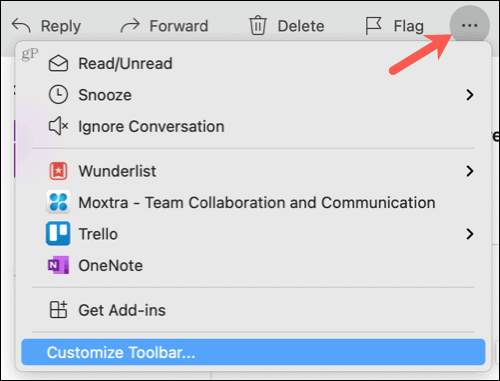
I vinduet som åpnes, ser du tilgjengelige knapper nederst og et mørkere grått område øverst som er den nåværende verktøylinjen.
Dra knappene du vil bruke fra bunnen til toppen. For knapper på verktøylinjen du ikke vil bruke, dra dem fra toppen til bunnen.
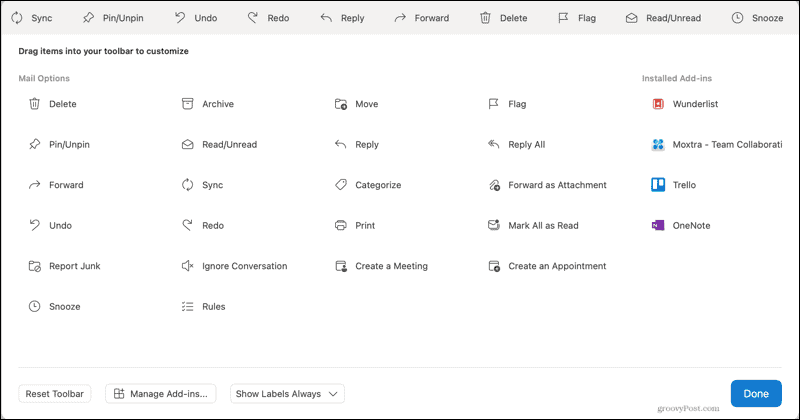
Hvis du har installert tillegg, ser du disse langs høyre side. Du kan også dra disse til verktøylinjen.
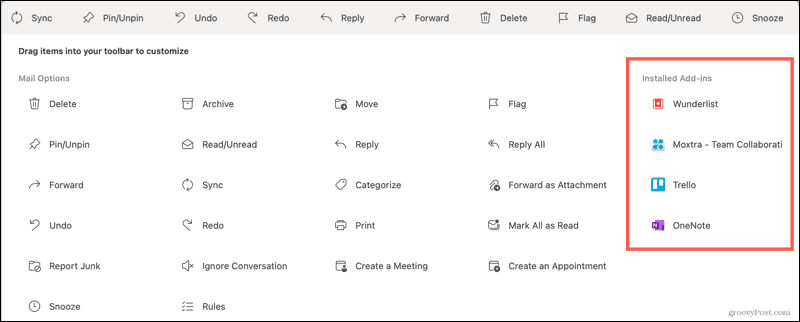
Du kan også omorganisere elementene på verktøylinjen. Velg en knapp og dra den til venstre eller høyre til stedet du vil ha den.

Nederst i tilpasningsvinduet på verktøylinjen ser du noen flere alternativer.
- Tilbakestill verktøylinjen: Sett verktøylinjen tilbake til standardinnstillingene.
- Administrer tillegg: Åpne skjermbildet Tillegg for å administrere nåværende tillegg eller se etter mer.
- Knappetiketter: Velg å alltid vise etiketter, vise dem når plassen tillater det, eller skjule etikettene.
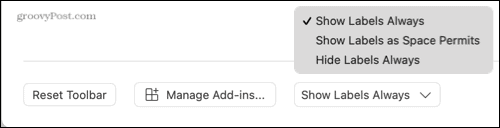
Når du er ferdig med å ordne verktøylinjen slik du vil ha den, klikker du Ferdig på bunnen.
Tilpass postboksverktøylinjen i Outlook
Verktøylinjen for Outlook -postboksen og mappene dine har flest tilgjengelige handlinger. Du har over 30 alternativer. Vurder hva du gjør mest i postkassen eller i en mappe med en melding valgt. Enten du bruker pin -meldingsfunksjonen, svar eller videresend eller slumre e -post regelmessig, spar plass til den typen varer ved å fjerne knapper du aldri bruker.
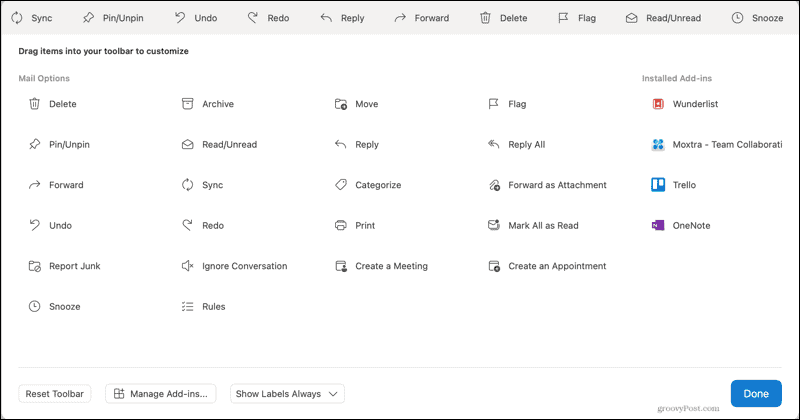
Tilpass e -postverktøylinjen
Sammen med Outlook -postboksverktøylinjen har du en annen verktøylinje når du svarer på, videresender eller oppretter en ny melding. Og hvis du legger inn e -posten i et eget vindu ved å klikke på pilen øverst til høyre i meldingen, har det vinduet en matchende verktøylinje.

Så du kan tilpasse hvert av disse områdene for å bruke handlingene som er viktigst for deg.

Tilpass kalenderhendelsesverktøylinjen
Selv om kalenderen i den nye Outlook på Mac ikke har en verktøylinje øverst, har hendelser det. For å opprette en ny hendelse eller åpne en i kalenderen din, ser du den tilpassbare verktøylinjen øverst.
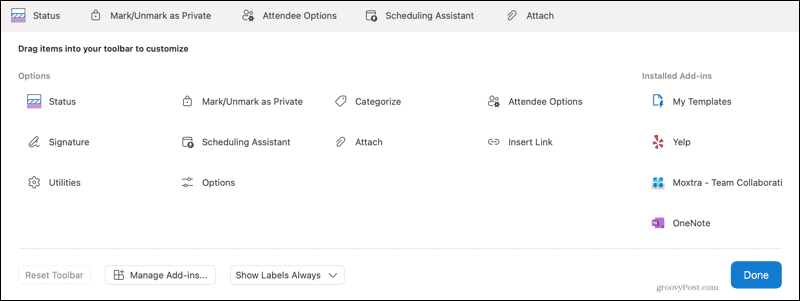
Dette lar deg vise knapper for ting som Planleggingsassistent eller Deltakeralternativer for nye arrangementer. Eller du kan inkludere din status eller kategori for eksisterende hendelser.
Tilpass Kontakter -verktøylinjen i Outlook
En annen seksjon som er praktisk for å ha handlingene du trenger, er Kontakter -området. Du kan tilpasse verktøylinjen for Kontakter -delen, samt når du velger en nåværende kontakt eller oppretter en ny.
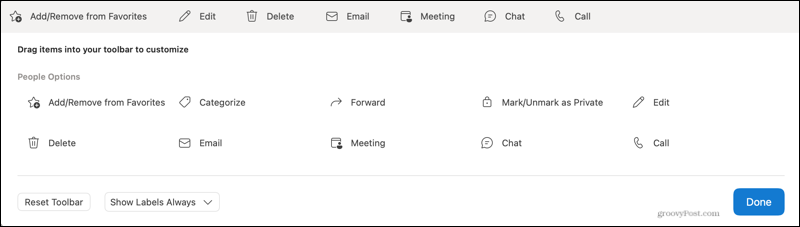
Dette er praktisk for kontakter du regelmessig chatter med, setter opp et møte eller vil ringe.
Gjør verktøylinjen mer nyttig i Outlook på Mac
Å bruke noen minutter på å tilpasse verktøylinjen i Outlook på Mac kan spare tid på sikt. Du har de handlingene du trenger og bruker mest øverst.
For mer, sjekk hvordan sette opp og bruke signaturer i Outlook på Mac. Hvis du også bruker Office på Windows, kan du ta en titt på hvordan tilpasse verktøylinjen Hurtig tilgang.
Slik sletter du Google Chrome -hurtigbuffer, informasjonskapsler og nettleserhistorikk
Chrome gjør en utmerket jobb med å lagre nettleserloggen, hurtigbufferen og informasjonskapslene for å optimalisere nettleserytelsen din på nettet. Hennes måte å ...
Prismatching i butikk: Hvordan få priser på nettet mens du handler i butikken
Å kjøpe i butikk betyr ikke at du må betale høyere priser. Takket være prisgarantier kan du få rabatter på nettet mens du handler i ...
Hvordan gi et Disney Plus -abonnement med et digitalt gavekort
Hvis du liker Disney Plus og vil dele det med andre, kan du kjøpe et Disney+ Gift -abonnement for ...
Din guide til deling av dokumenter i Google Dokumenter, Regneark og Lysbilder
Du kan enkelt samarbeide med Googles nettbaserte apper. Her er guiden din for deling i Google Dokumenter, Regneark og Lysbilder med tillatelsene ...